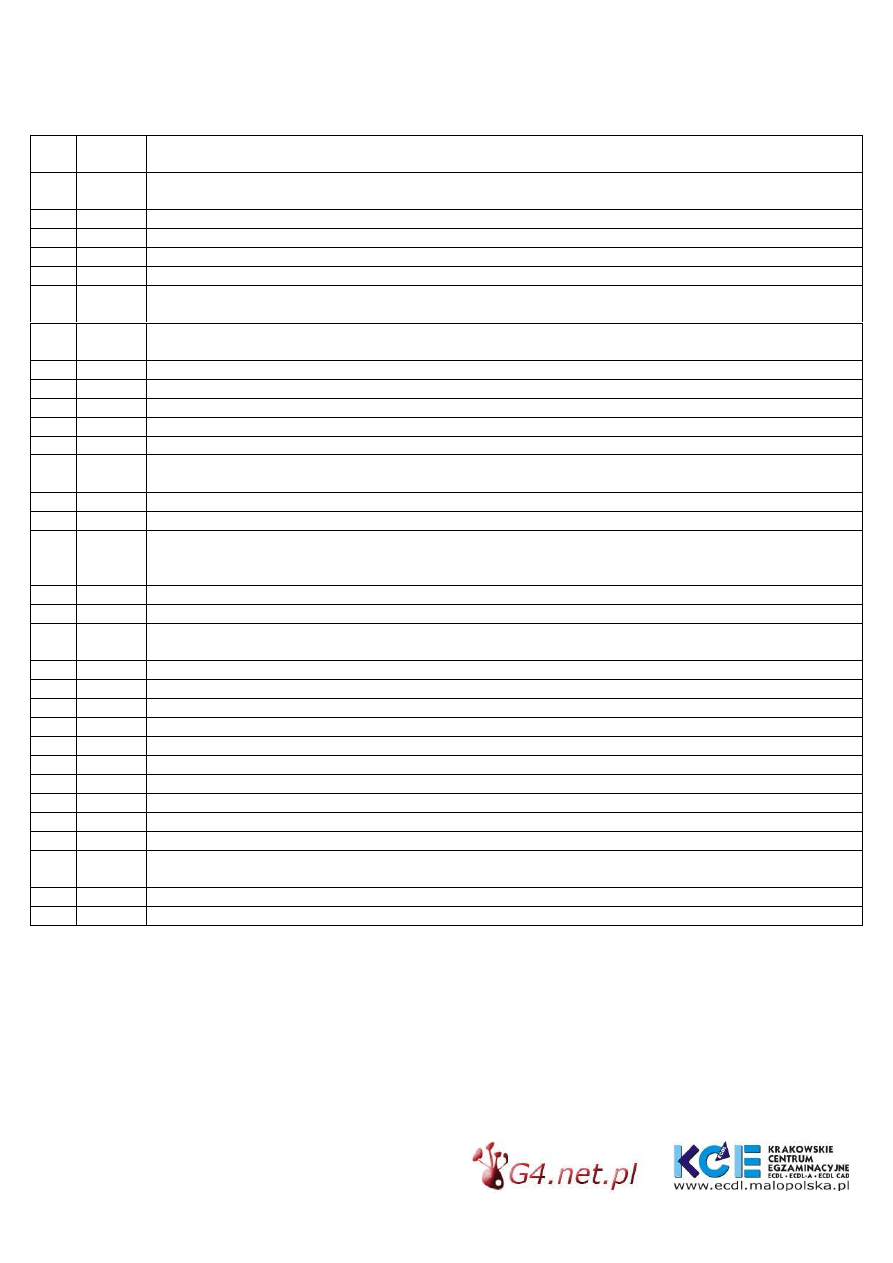
Przykładowy test ECDL moduł 6 - Grafika menedżerska i prezentacyjna
Na podstawie syllabusa w wersji 4.0
pobrano z:
lub
opracowała Renata Uryga Egzaminator ECDL
mobile: +48504793509
e-mail: renata.uryga@wyk.ksw.edu.pl
Lp.
Nr
slajdu
Polecenia
1
Uruchomić aplikację do tworzenia prezentacji, a następnie otworzyć prezentację z pliku
uśmiech.ppt
2
Zapisać prezentację pod nazwą szczęście.ppt
3
Wstawić stopkę, datę.
4
Wstawić szablon projektu Krawędź.
5
1
Wypełnić kolorem żółtym WordArt.
6
1
Wstawić rysunek z pliku o nazwie uśmiech.jpg. Zmienić rozmiar rysunku: szerokość 15cm,
wysokość 5cm
7
Wstawić w każdym slajdzie rysunek z pliku uśmiech.jpg w prawym górnym rogu o
wymiarach wysokość 5cm, szerokość 4cm.
8
2
Wstawić rysunek z ClipArt’u z kategorii uśmiech – uśmiechnięte twarze
9
2
Wstawić dowolne wypunktowanie w polu tekstowym koloru czerwonego
10
2
Do ClipArt’u wstawić obramowanie koloru czarnego.
11
2
Zastosować animację do rysunku wkraczanie z lewej z poprzednią.
12
3
Usunąć asystenta Kłopoty. Wstawić podwładnego do Zadowolenie z tekstem – To ja
13
3
Obramować schemat organizacyjny. Wstawić wymiary pola szczęście wysokość 3cm,
szerokość 8cm. Usunąć pole tekstowe.
14
4
Zmienić wykres na liniowy. Wstawić wartości do etykiet danych. Podpisać oś X – pory roku.
15
4
Zastosować animację dla wykresu – Przylot – po kliknięciu myszą
16
5
Usunąć dwa ostatnie wiersze, przesunąć Uśmiech na środek komórki (względem pionu i
poziomu). Wypełnić kolorem zielonym. Obramować kolorem niebieskim, kreskowanie
przerywane o grubości 4,5pt. (tylko komórkę z wyrazem – Uśmiech)
17
5
Dodać notatkę - Tabela
18
6
Zamienić slajd na slajd o nazwie zawartość i wstawić rysunek z Clipart’u
19
7
Wstawić Autokształt - objaśnienie – Uśmiechnij się. Połączyć z autokształtem. Zmienić kolor
buźki na żółty.
20
8
Zamienić na Wielkie litery. Zmienić kolor na czerwony, rozmiar na 30pt, czcionka Arial.
21
8
Wyśrodkować tekst, wstawić interlinię 2,5 wiersza, przed akapitem 5 wierszy.
22
8
Obramować pole tekstowe, wypełnić teksturą kropelki wody.
23
8
Obrócić pole tekstowe o 30
o
24
8
Wstawić wysokość pola tekstowego na 10cm, szerokość 15cm.
25
Przekopiować pierwszy slajd i wstawić na końcu. Usunąć pole tekstowe (tylko w ostatnim)
26
3
Odkryć slajd
27
Zmienić rozmiary slajdów – szerokość 30cm, wysokość 20cm. Wstawić układ pionowy.
28
3
W widoku normalnym zmniejszyć rozmiar powiększenia na 50%.
29
W widoku sortowania slajdów powiększyć prezentację do 100%.Zapisać prezentację
30
Wydrukować prezentację do pliku (dwa slajdy na kartce). Zapisać prezentację o nazwie
druk
31
Zapisać prezentację jako typ rtf o nazwie Szczęście.rtf .
32
Zapisać prezentację jako szablon Szczęście
Wyszukiwarka
Podobne podstrony:
6 gimp przykladowy test3
6 gimp przykladowy test3
6 gimp przykladowy test2
3 et przykladowy test3
6 gimp przykladowy test2
6 gimp przykladowy test2
3 et przykladowy test3
6 gimp przykladowy test1
3 pt przykladowy test3
3 pt przykladowy test3
6 gimp przykladowy test1
3 pt przykladowy test3
6 gimp przykladowy test1
6 gimp przykladowy test1
6 gimp przykladowy test1
6 gimp przykladowy test2
2 uk przykladowy test3
więcej podobnych podstron